自定义光盘菜单属性
讯连科技威力导演让您充分发挥创意,设计自已的光盘菜单。 光盘菜单属性区显示将刻录到光盘上的当前光盘菜单的预览。单击预览按钮可随时预览所刻录光盘。
要编辑菜单页面上显示的文字(包括可点击章节文字),请双击文字,然后输入新的文字。 使用光盘菜单属性区顶端的文本属性选项修改菜单文字样式、大小、排列和位置。
设置光盘菜单背景音乐
某些预定义光盘菜单模板包含菜单音乐。 您可以编辑现有音乐或单击 添加新音乐作为菜单背景音乐。 您也可以:
添加新音乐作为菜单背景音乐。 您也可以:
- 单击
 可从菜单中删除当前背景音乐。
可从菜单中删除当前背景音乐。
- 单击
 用 Magic Music 添加背景音乐。 详细信息请参见 Magic Music。
用 Magic Music 添加背景音乐。 详细信息请参见 Magic Music。
添加开场视频
使用此选项可将一个视频(或现有的讯连科技威力导演项目)作为开场视频添加到所创建的光盘上。光盘插入播放机后,在加载光盘菜单前,将自动播放开场视频。 开场视频播放过程中没有导航按钮,观众无法快进跳过这区段。 在专业影视作品中,这部分通常是版权通告或警告。 但您也可用个人开场白或其它视频片段来代替。
设置播放模式
单击 按钮可设置光盘在光盘播放器上如何进行播放。 从列表中选择一种可用播放模式。
按钮可设置光盘在光盘播放器上如何进行播放。 从列表中选择一种可用播放模式。
指定每页按钮数
创建有多部影片或多个章节的光盘时,可选择要在菜单或章节页面显示的缩略图数量。 使用每页按钮数下拉菜单选择要显示的数量。
使用“菜单设计器”
“菜单设计器”*可用来自定义各种光盘菜单样式。 单击菜单设计器按钮将其打开,开始对所选菜单进行自定义。
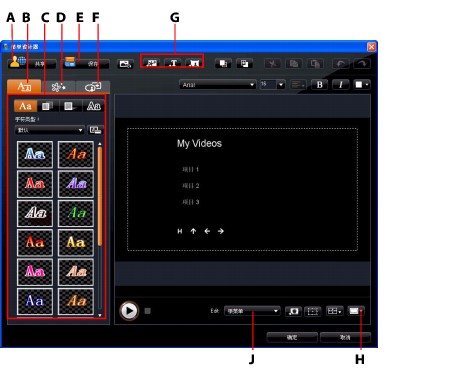
在“菜单设计器”中,您可以对三个可能的光盘菜单页面进行编辑。 要修改特定页面,请从转到下拉菜单中选择“根菜单”、“影片/章节菜单”或“字幕菜单”。
|
注: 字幕菜单页面仅当您在“字幕室”中添加字幕时选择了创建光盘字幕的情况下可用。 详细信息请参见 字幕。 |
应用预设字符类型
在文字属性选项卡中,您可以将预定义的默认字符应用于菜单文字。 在应用预定义默认字符后,您可以根据需要使用字体、阴影、或边框选项卡对文字属性进行进一步修改。
自定义菜单文字字体
在文字属性选项卡中,您可以自定义菜单文字中使用的字体,包括大小、颜色、使用的字体类型、字体磅值、对齐、透明度和模糊效果。
为菜单文字添加阴影
在文字属性选项卡中,您可以在菜单文字周围添加阴影。 提供的选项可以更改阴影的颜色和大小,并添加透明度或模糊效果。
添加边框菜单文字
在文字属性选项卡中,您可以在菜单文字周围添加边框。 提供的选项可以更改边框的颜色和大小,并添加透明度或模糊效果。
设置对象属性
在设置对象属性选项卡中,您可以对所有菜单属性进行自定义。 该选项卡列出了菜单上的所有当前对象,包括菜单按
 并选择要使用的视频文件。
并选择要使用的视频文件。
 可删除设置为开场视频的文件。
可删除设置为开场视频的文件。
 可预览开场视频。
可预览开场视频。